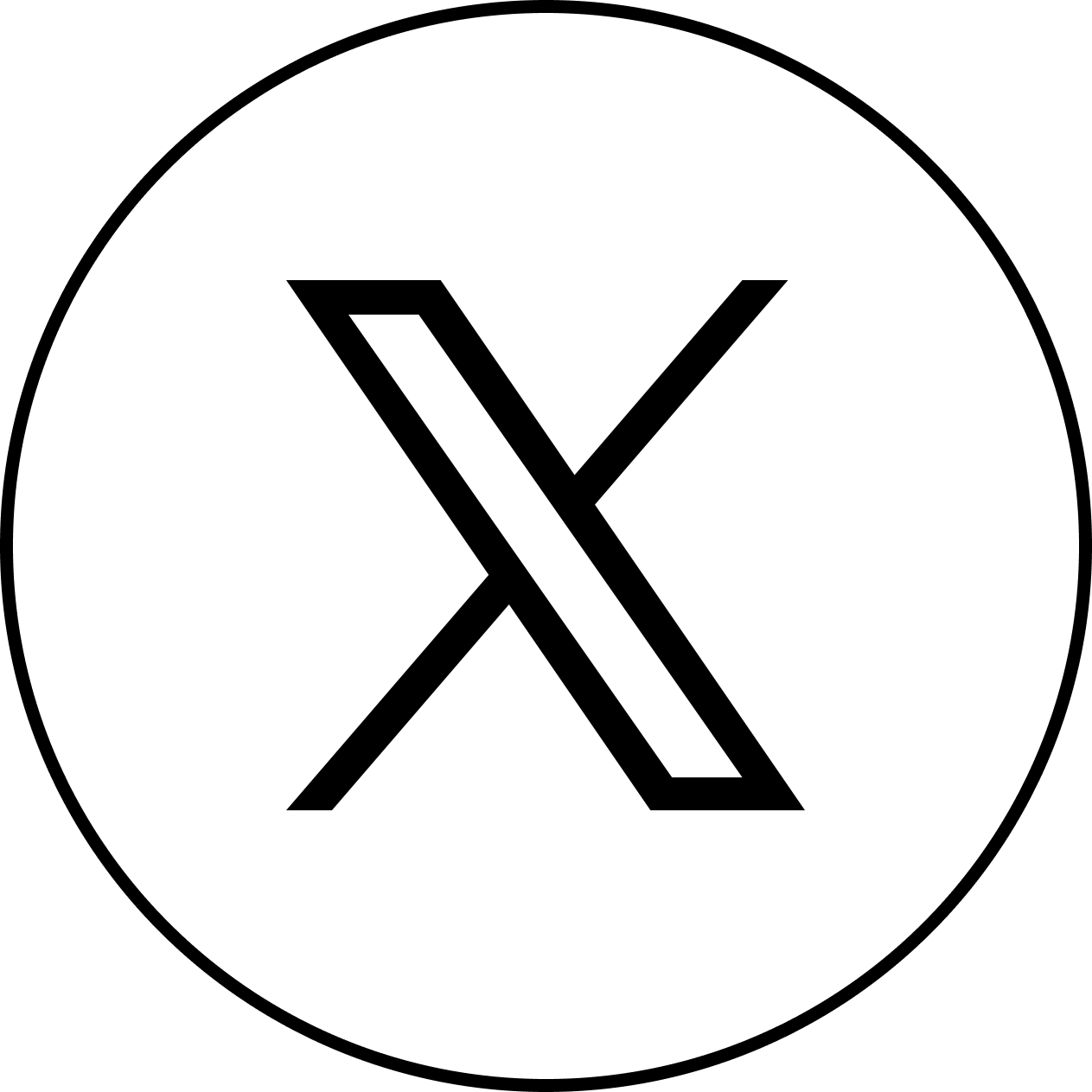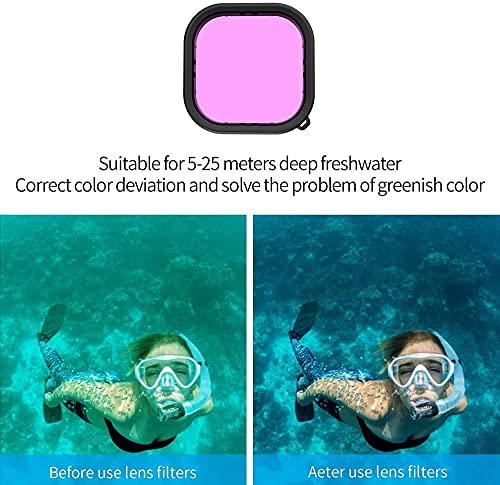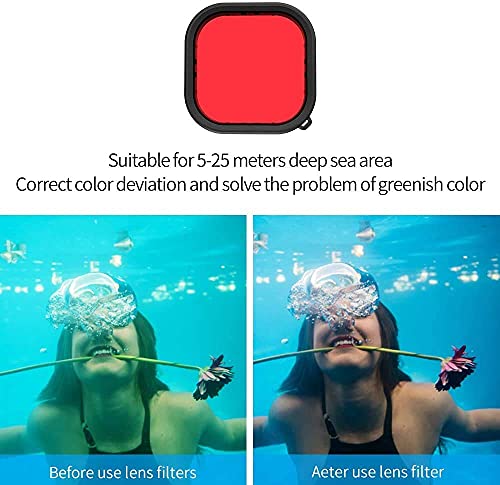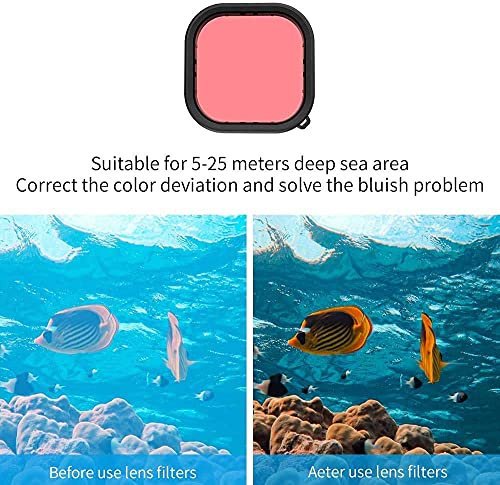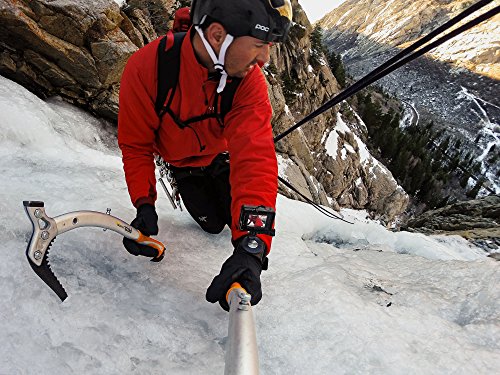ザ・ハンドラー
ダイブハウジング
ダイビングエキスパート用フィルターキット
ライトモジュラー
ハンド+リストストラップ
GoProはダイビングに使うのにおすすめ
GoProには防水に対応しており海の中でも撮影可能
GoPro本体は防水に対応しており、海の中でも撮影が可能です。防水に対応しているモデルはGoProHERO9Brack、HERO8Brack、HERO7Brack、GoProMAXになります。
カメラ本体だけであれば水深5m~10mまで防水に対応していますよ。また、手振れ機能も対応しており、海流に揺られても映像がぶれにくく、水中でも問題なく使用できます。
防水対応のGoProアクセサリーが用意されている
GoProのアクセサリーは水中でも使えるように防水に対応しています。なかでも、「ダイブハウジング」はGoProHEROシリーズであれば、ほとんどの機種に対応しているアクセサリーカバーです。
「ダイブハウジング」の最大の特徴として水深60mまでの防水性能を備えています。また、カメラ全体をカバーするアクセサリーなため、周りからの衝撃や泥、ゴミなどからGoProを守れる商品です。
GoProを使った水中の撮影方法を紹介
撮り方①GoProのレンズを舐める
GoPro本体のレンズを舐めると水滴対策になります。一見するとふざけているように見えてしまう方法ですが、水中の映像をきれいに撮影できる立派な撮り方です。
GoPro本体のレンズの表面に唾液の膜を貼ることで水滴が付きにくく、水中の映像を撮影できます。GoPro公式サイトでもレンズを舐める方法を紹介しているので、レンズを舐めることに抵抗がない方や効果を実感したい方は試してるのもいいですよ。
撮り方②撮影対象物が止まっている場合は自ら動いて撮影する
撮影対象物が止まっている場合は、自らが動いて映像を撮影する方法を使いましょう。動画に動きをつけることで面白味のある映像が撮れます。
海で撮影する場合、サンゴ礁や岩など動かないけどきれいな物が沢山あるでしょう。そのため、止まっている物を撮影する場合自ら撮影しながら動くことで躍動感が演出でき、映える映像が撮れます。
撮り方③動いているものは止まって撮影
動いている物の撮り方として、カメラを持つ人は止まって撮影する方法ですときれいな映像が撮れます。動いている魚に対して撮影しながら動くと画面が揺れてしまい、酔ってしまう原因になりますよ。
撮りたい魚がいればできるだけ近づき、カメラ本体を固定しながら撮影しましょう。簡単な撮影方法ではありませんが、映える映像を撮りたいのであればこの方法が最適です。
撮り方④水中では順光に沿って映像を撮る
水中の撮影では日の光が差し込む、順光に沿って映像を撮りましょう。動画撮影を行う場合、水中に日の光をいれて撮影する方法は非常に難しいです。
静止画であれば逆光をうまく使ってきれいな映像を撮れますが、GoProを水中で使うのであれば逆光での撮影は控えましょう。逆に日の光の向きが順光であれば撮影対象物に光が当たり、鮮やかな映像が撮れます。
撮り方⑤手を固定してゆっくり動かすと見やすい動画になる
水中では手を固定してゆっくりとGoPro本体を動かすと見やすい動画になります。手をしっかりと固定しないと、海の流れで揺れたような映像が撮れてしまう場合がありますよ。
GoProは最新モデルが登場するたびに手振れ補正機能が向上しており、できるだけ映像にブレが無いよう自動で調節してくれます。しかし、完全に手振れを補正できるわけではないため、撮影の際は手を固定し、できるだけゆっくり動かしましょう。
GoProで水中を撮影する前に行う設定
設定①シャッターモードをActivityに設定する
GoProを水中で使うのであればシャッターモードをActivityに設定しましょう。水中で映像を撮るのであれば、快適に撮れる設定になります。GoProHERO7以降のモデルに搭載されている設定で、画質が2.7K、フレームレートが60画角がとても広い(SuperView)モードです。
細かな設定は変更可能ですが、水中を撮る場合はActivityにしておくと水中でもきれいな映像が撮れます。
設定②小さい生き物を撮影する場合画角は狭角に
小さい生き物や1つのものが撮影対象であれば画角は狭角に変更しましょう。先ほど紹介したActivityのSuperViewは画面を広く使った撮影を得意としているため、対象物が決まっているものを撮りにくいです。
狭角であれば小さい生き物や1つのものを一点集中して撮影できるので、何を撮影するか決めてから最適なモードに設定するとよいでしょう。
設定③高画質でとる場合メモリを十分に開けておく
高画質な映像を撮る場合、メモリを十分に開けておきましょう。4Kの動画はデータが重く、メモリに空きがないとすぐに埋まって撮影できなくなってしまいます。
現在発売されているGoProシリーズはさまざな画質で動画が撮影でき、最新のGoProは5Kまで撮影が可能になっていますよ。きれいな映像が撮影できる分動画自体も重たい容量になるので、メモリの空きを十分にするか、大容量のメモリを用意しておくと安心です。
設定④ホワイトバランスは自動に
ホワイトバランス機能は自動に設定しておきましょう。ホワイトバランス機能はとても優秀で、撮影環境に応じて映像の色合いを最適な白色にできます。
それにより、水中での撮影した映像がよりきれいに映し出されるようになりますよ。ホワイトバランス機能はGoProHERO7以降に搭載されており、最初から自動になっているので、こだわりがない限り設定を変更する必要はありません。
設定⑤GoProアプリと接続し遠隔操作
GoProアプリと接続すれば、遠隔操作やスマホからの映像確認が可能になります。水中で撮影した映像でも地上にあがれば、GoPro本体より画面が広いスマホで映像の確認が可能です。また、アプリに接続したスマホからGoProの設定を変えられるのでとても役に立ちます。
さらに、複数人で撮影を行うのであれば、水中で映像を撮る人、地上で映像を確認する人と役割が分担でき、よりクオリティが高い映像を収められますよ。
水中撮影におすすめなアクセサリー
おすすめ①ザ・ハンドラー
ザ・ハンドラー
水中でも浮くことができるGoPro専用グリップになります。GoProを撮影時にセットすることで、安定性と操作性が向上するアクセサリーです。
水中でも浮くので万が一GoProを落としてしまっても浮上し、オレンジ色が目立つので見つけやすくなっています。また、手首に巻いておけるストラップもあるので、海の中でも安心してGoProを使用できますよ。
おすすめ②ハウジング
ダイブハウジング
GoProカメラを水中メインで使うのであれば、ハウジングは役に立つアクセサリーカバーです。ハウジングを装着すると水深が深くても撮影できるようになります。
ハウジングはプラスチック素材でできたGoPro全体を覆う専用カバーです。水中以外でも衝撃に耐えられるようになっており、GoProを守ってくれるアクセサリーになります。また、ハウジングには画質や録音性能に影響がでないので、常に装着させることもできますよ。
おすすめ③オレンジフィルター
ダイビングエキスパート用フィルターキット
水中の映像では色に赤みがなくなるので、オレンジフィルターを装着すると鮮やかな映像が撮れますよ。水中ではどうしても青や緑に近い色合いが多く、映像がぼやけてしまう可能性があります。
オレンジフィルターを装着することで、映像に赤みがプラスされて色合いに深みがでますよ。水深が深くなればなるほど青くなってくるので、水中での撮影に注力するのであれば、オレンジフィルターを用意しておきましょう。
おすすめ④ライトモジュラー
ライトモジュラー
ライトモジュラーは、水中の暗い場所や穴の中を撮影する際にとても役立ちます。光が届かない場所にライトを当てると撮影するものをはっきりと映し出すことが可能です。
GoProのライトモジュラーは最大光量が200ルーメンで4段階まで調整可能です。水深は10mまで対応しているので、深くダイビングをしない方にピッタリ。稼働時間は最長で6時間ほどで、USB-Cケーブルで充電が可能です。
おすすめ⑤ハンド+リストストラップ
ハンド+リストストラップ
ハンド+リストストラップは、手や手首にGoProを装着できるアクセサリーです。躍動感のある映像やビデオブログなどを撮影する際に向いています。ハンド+リストストラップの軸は360°回転ができるので、さまざまな方向からGoProで映像を撮影できますよ。
また、水中にも対応しており、ハンドルアクセサリーだと不安な方におすすめです。価格は6,800円でGoProの公式サイトやECサイトで購入ができます。
GoProで水中を撮影する際の注意点
水中入る前にシャッターモードの設定を行う
海やプールなど水中ではシャッターモードの設定ができないので注意しましょう。水中で撮影を行うときは、どういった映像を撮りたいかを先にイメージしておくことが重要です。
撮りたい映像がイメージできたのであれば、水中に入る前に最適な撮影モードを設定します。撮れた映像がいまいちだった場合、また陸上で最適なモードを選択してリベンジしましょう。
静止画を撮影するなら動画撮影モードで
水中での静止画撮影は難しいので、映像を動画に納めてから静止画を撮りましょう。水中で写真を撮るとなるととても難しい作業になります。
海の中だと波の流れなどがあり、水中でシャッターをきってもきれいな映像が撮りにくく、おすすめできません。そのため、水中で静止画を撮影したい場合、一旦動画で撮影してから編集で静止画を取り出すことをおすすめします。
海に深くダイビングするならハウジング必須
海の深くダイビングした映像を撮影するのであれば、ハウジングは必須アクセサリーです。GoPro本体は最大でも水深10mまでしか防水に対応していません。ハウジングがあれば水深60mまで対応しており、ダイビングでもGoProで撮影ができるようになります。
ハウジングを装着せずに水深10m以上潜ってしまうと、GoProが浸水してしまい壊れてしまうので気を付けましょう。
GoProを使って水中を撮影しよう!
GoProを使えば水中でも鮮やかな映像が撮れる
GoProは水中でも撮影できるように防水に対応しており、鮮やかな映像が撮れますよ。また、水中でも鮮やかな映像が撮れるよう、自動でホワイトバランスの調整をおこなったり、水中用にアクセサリーも用意されています。
GoPro単体でもきれいな映像は撮れますが、アクセサリーや撮影設定を変更するだけで、より鮮やかな映像が撮影可能です。水中で映像を撮る際は設定やアクセサリーを上手く活用しましょう。
きれいな映像が撮れるダイビングスポットが気になる方はこちらの記事をチェック!
きれいな映像が撮れるダイビングスポットが気になる方はこちらの記事をチェックしてみてください。日本でも海がきれいで水中撮影に適したスポットが沢山あります。特に沖縄は海がきれいなのが有名で、初心者でもダイビングを体験できる場所がありますよ。
水中の撮影をするのであれば、きれいなダイビングスポットのほうが映像映えします。そのため、おすすめのダイビングスポットが気になる方は下の記事を参考にしてみてください。

八丈島のダイビング情報まとめ!ショップやおすすめスポットなどをご紹介!
東京から南に287キロメートルの場所にある八丈島は、羽田空港から55分の利便性に加え、1年中暖かな気候からシーズンを通しダイビングが盛んに行...

沖縄に行ったら「青の洞窟」!シュノーケリングやダイビング体験情報まとめ!
沖縄の青の洞窟をご存知でしょうか?知っていても行ってない人は損ですよ!との思いから、今回は色々とご紹介します。沖縄の青の洞窟は、大変な人気で...

宮古島で初めてのダイビング体験ができるおすすめツアーランキング12!
沖縄の宮古島の海は美しくて穏やかなため、ダイビングを初めて体験するにはおすすめです。この記事では沖縄の宮古島で初めてのダイビングを体験できる...

石垣島でダイビング体験ができるショップまとめ!初心者も存分に楽しめる!
石垣島の海は透明度が高くマンタなどの大物に出会える確率が高い日本有数の人気ダイビングスポットです。そんな石垣島にはダイビングショップがたくさ...